iPhone影片調亮攻略,輕鬆調整影片亮度
無論你是要在 iPhone 上拍攝黑色電影風格的鏡頭,還是要營造一種喜劇或神秘的氛圍。但如果影片過於昏暗,效果就會大打折扣。因此,我們一定要瞭解如何在 iPhone 上調亮影片,並對過暗的影片進行相應調整。
在本文中,我們將為你一一介紹如何在 iPhone 上調亮影片,讓影片更容易看清,並幫助影片在發佈到社交媒體平臺時看起來更漂亮。
第一部分: 如何調亮 iPhone 上的影片?
iPhone 在設計時可能已經考慮到了影片亮度過低的問題,因此你可以使用 iPhone 內置的照片應用程式輕鬆增強影片亮度。這是一種方便快捷的編輯方式,現在讓我們來看看如何使用 iPhone 上默認的照片程式讓暗色影片變得清晰可見。
選擇 1: 打開 iPhone 上的照片應用程式,然後選擇影片。點擊螢幕右上角的「編輯 」選項,然後從「調整」菜單中選擇「亮度 」選項。透過向左或向右滑動轉盤來改變效果的強度,調整滿意後點擊「完成」。
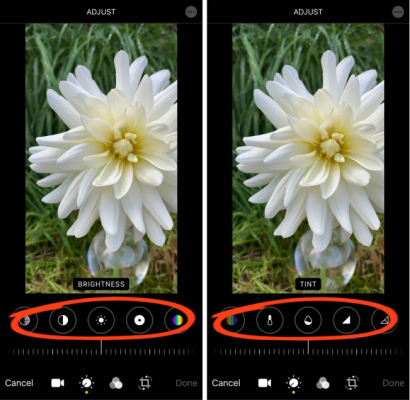
選擇 2: 除了直接調整亮度外,iPhone 還提供了多種濾鏡,你可以嘗試從「調整 」菜單中選擇「濾鏡 」選項。選擇能使影片變亮的濾鏡。
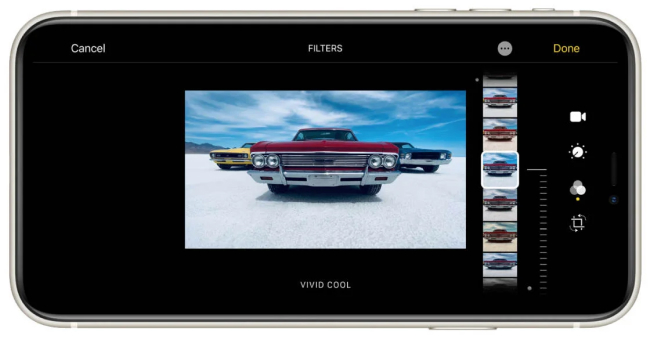
提示:此方法有其侷限性,照片應用程式只提供基本的亮度調整。因此,在影片精細編輯方面存在侷限性,可能無法滿足更細緻的需求。
第二部分:使用電腦批量調整iPhone影片亮度
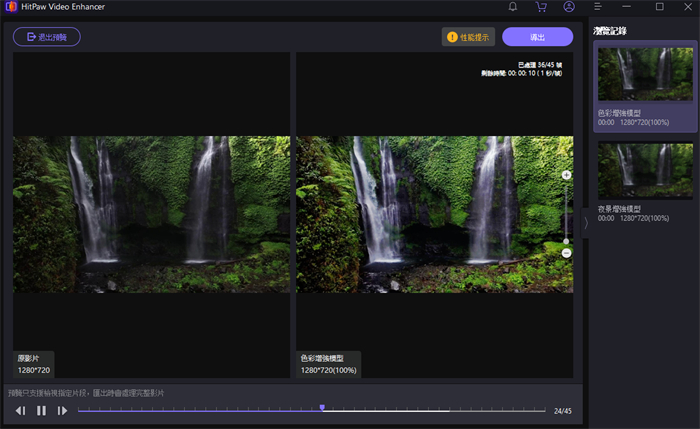
相比iPhone 相簿內簡單的亮度調整, HitPaw VikPea提供有更專業的影片修復模型,能夠智慧修復影片,調整影片亮度。
HitPaw VikPea是一款先進、強大、易用的影像處理軟體,不僅能讓影片亮度更加自然,還能批量處理影片、自動修復受損細節,節省使用者的時間。
HitPaw VikPea功能介紹
- 智慧影片亮度調整功能
- 內置有8個專業影片修復模型
- 自訂影片解析度
- 有效去除影片中的背景雜訊和失真,而不會降低影片品質
- 專用的影片修復功能,可修復各種損壞和損壞的影片
調亮影片的步驟
步驟 1: 首先,從官方網站下載 HitPaw VikPea,或點擊下方的下載按鈕。之後,打開安裝包,按照螢幕上的提示將程式安裝到電腦上。
步驟 2: 編輯時,你可以點擊「選擇檔案」從電腦中手動上傳檔案,或者直接將原始影片拖放到程式中。
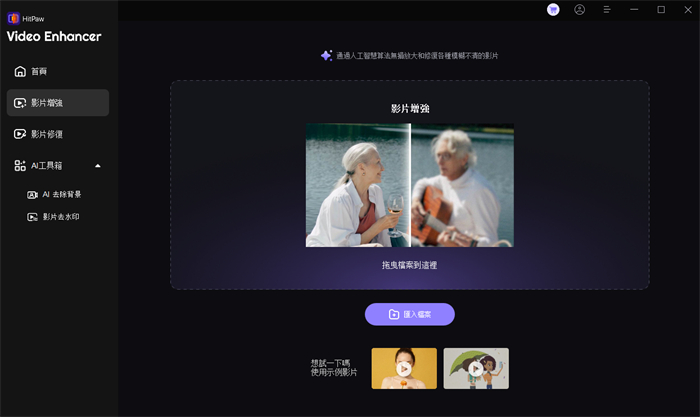
步驟 3: HitPaw VikPea提供多種 AI 修復模型來提升影片品質。要調整影片亮度,你可以直接從右側的 AI 模型菜單欄中選擇低光增強或色彩增強模型。如果沒有看到此模型,那麼請點擊「添加模型」,然後從庫中選擇。
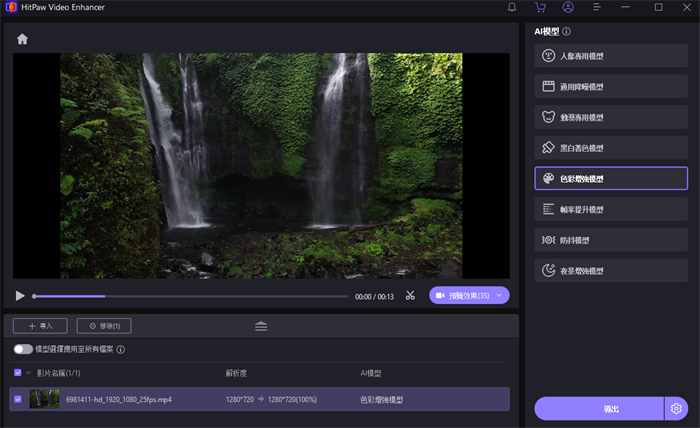
步驟 4: 下一步,點擊「預覽 」按鈕,HitPaw VikPea會自動開始處理暗光影片,調整影片的亮度和色彩。
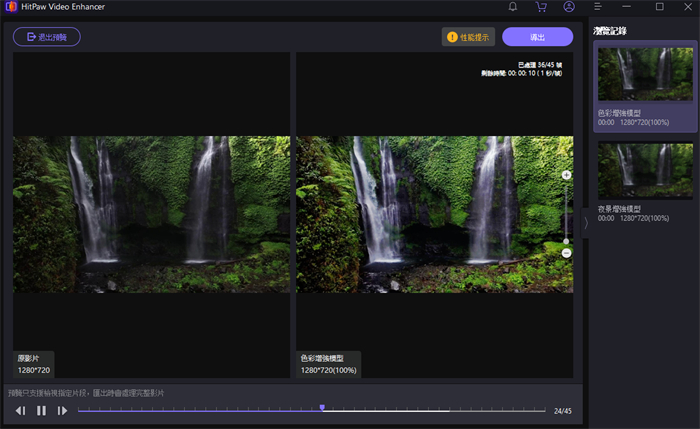
步驟 5: 匯出已增強/調亮的影片到你的個人電腦。對最終效果滿意後,點擊匯出按鈕,將增強後的影片儲存到電腦上。
第三部分:iPhone手機影片亮度調整軟體
儘管 HitPaw VikPea 是目前調亮影片的最佳程式,這裡我們還是要分享一些替代軟體,看看如何在 iPhone 上修復低光影片。
1. 使用 InShot 調亮影片
InShot 是最著名的影片編輯應用程式之一,它包含了你需要的所有選項來提高影片的品質,就包括為影片添加亮度的功能。雖然你可以下載使用,但編輯影片亮度的一些高級功能需要升級到付費版本。
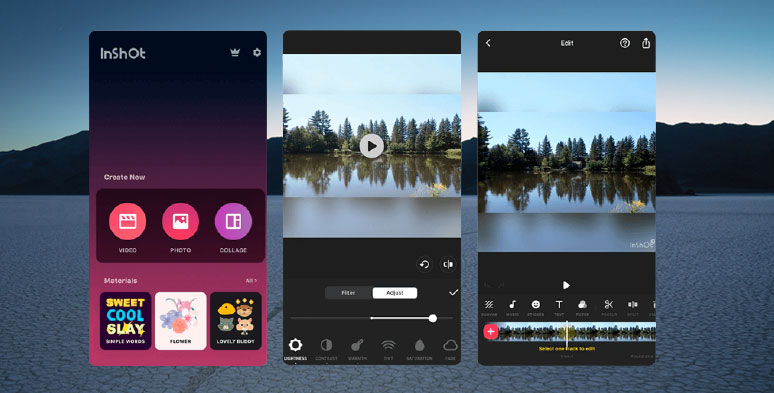
優點:
- 界面簡潔明瞭,菜單易於瀏覽,讓每個人都能更輕鬆地進行編輯
- 提供在影片中添加文字和表情符號的選項
- 支持各種格式和解析度的黑暗影片亮度
缺點:
- 使用免費版應用程式時,你可能會遇到擾人的廣告和水印
- 初次使用的使用者可能很難弄清影片編輯的框架
- 你對亮度調整特定方面的控制有限
2. 使用 Clips 應用程式調亮影片
由 Apple 開發的 iPhone 上的 Clips 應用程式是一款影片編輯工具,你可以用它輕鬆地將影片、照片、標題和音樂組合成影片。除此之外,它還能讓你對影片進行編輯和調亮,製作出更優質的影片。
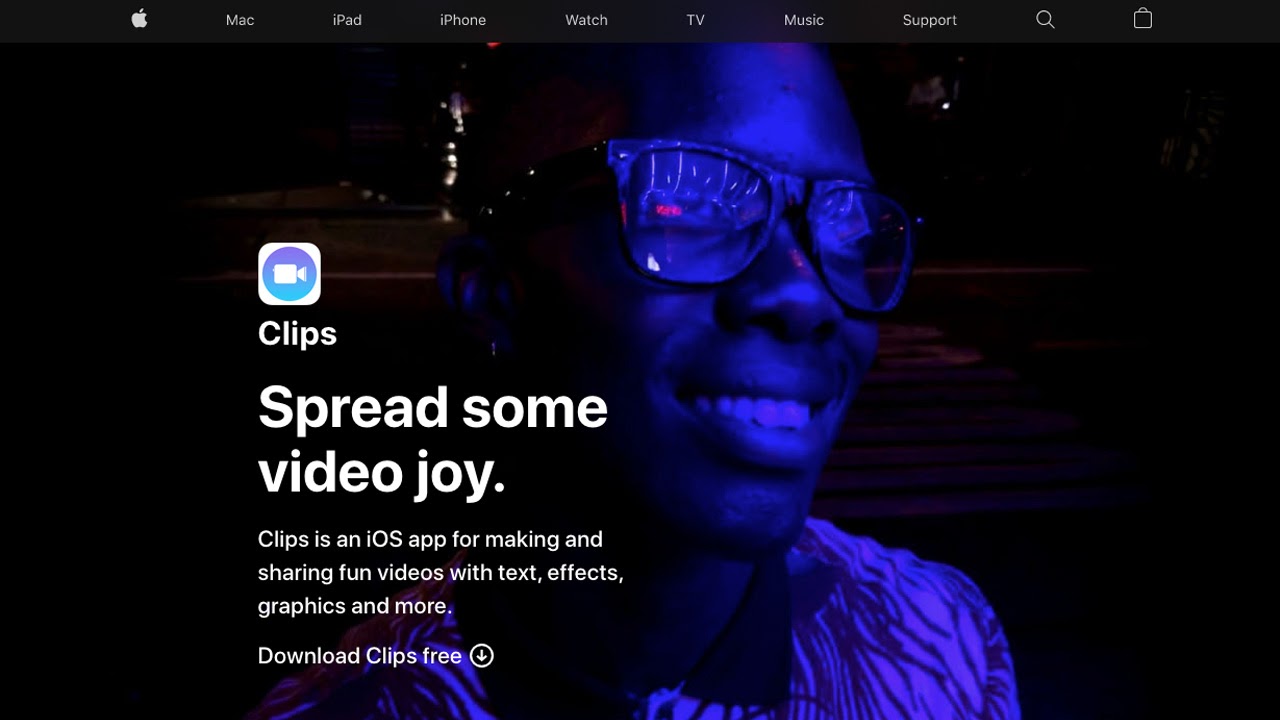
優點:
- 透過這款應用程式,你可以輕鬆調整影片的亮度、曝光度和對比度
- 它可與其他 Apple 裝置和服務進行調整
- 你可以選擇為影片添加字幕和動畫標題
缺點:
- 它缺乏高級編輯功能(不像 HitPaw VikPea)。
- 你的設備需要使用 iOS 13 或更高版本才能安裝此應用程式
- 一些使用者報告,使用這款影片編輯工具時偶爾會出現崩潰。
3. 使用 iMovie 調亮影片
iMovie 是另一款專為 iOS 使用者提供的應用程式,如今經常被 YouTubers 稱讚,用於在 iPhone 上編輯影片。你不僅可以編輯和調亮影片,還可以修改和增強影片色彩設置,使一個片段與另一個片段的外觀相匹配。
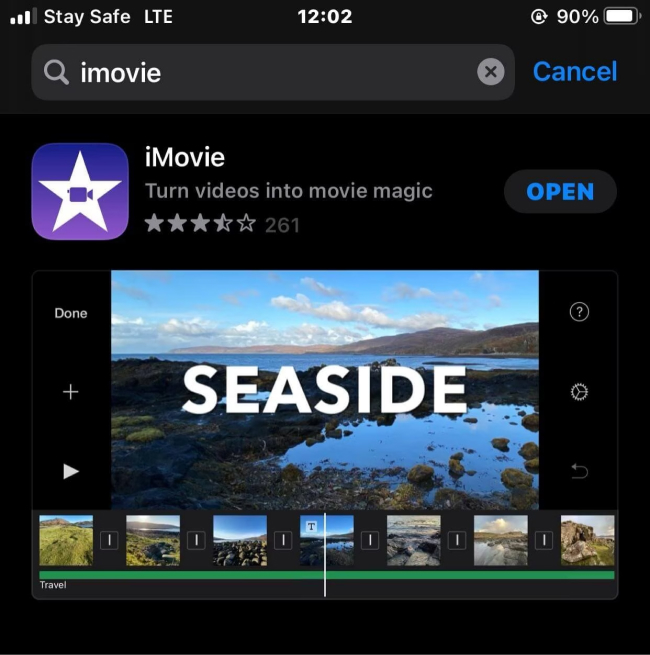
優點:
- 直觀的使用者界面,適合初學者和高級使用者使用
- 提供廣泛的編輯選項和精確的亮度調整
- 還提供各種音訊編輯功能,如添加背景音樂和配音。
缺點:
- 豐富的功能有時會讓初學者不知所措
- 只有有限的選項可直接在社交媒體平臺上分享編輯好的影片
- 你必須擁有相對較新的 iPhone 機型才能享受其高級功能
第四部分: 如何在 iPhone 上調亮影片的常見問題
Q1. 哪種影片調亮軟體是免費的?
A1. 我們在本文中分享了多種選擇,你可以下載並免費使用它們來編輯影片亮度,包括HitPaw VikPea、iMovie 和 Clips 應用程式。你可能需要升級到高級版工具,才能享受全部功能。
Q2. 如何在錄製時讓黑暗的影片變亮?
A2. 打開相機應用程式錄製影片,然後點擊螢幕,這樣就會出現一個帶有太陽形狀圖標的方框。現在,只需在螢幕上按住手指並向上滑動,即可在錄製影片時使影片變亮。
除了影片調亮外,如果想要了解更多影片畫質修復的資訊,可以觀看下方的影片。
iPhone影片亮度調節總結
有幾種工具和軟體可以幫助使用者在 iPhone 上調亮影片,每種工具和軟體都有其獨特的功能和特性。
如果你想知道如何以最佳方式調亮影片,別忘了試試HitPaw VikPea(原:HitPaw Video Enhancer)。它包含多種功能強大的編輯工具,包括亮度調整,讓你可以在不影響速度和創意的前提下增強影片剪輯的亮度水平。










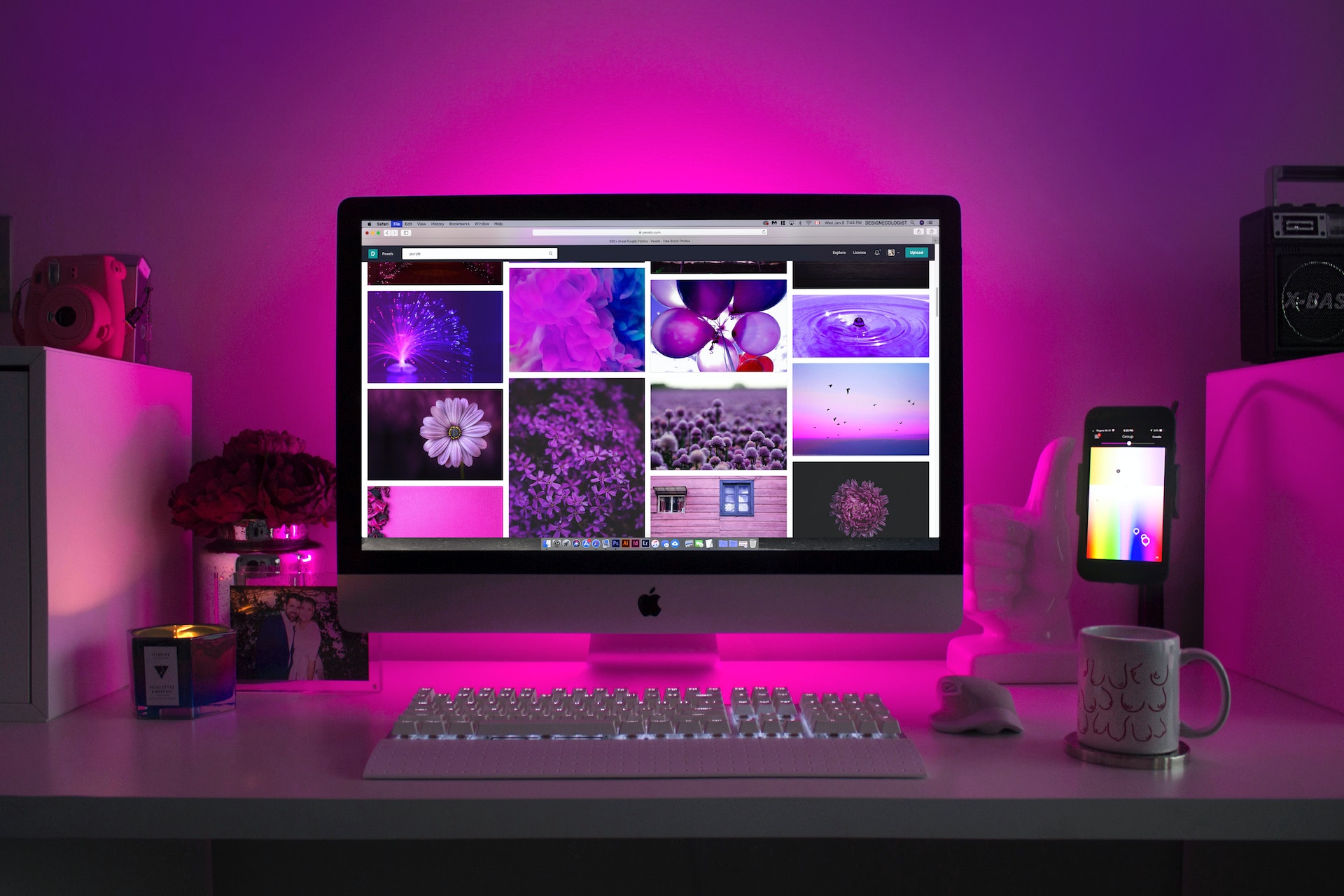

分享文章至:
選擇產品評分:
Joshua
HitPaw 特邀主編
熱衷於分享3C及各類軟體資訊,希望能夠透過撰寫文章,幫助大家瞭解更多影像處理的技巧和相關的AI資訊。
檢視所有文章留言
為HitPaw留下您的寶貴意見/點評